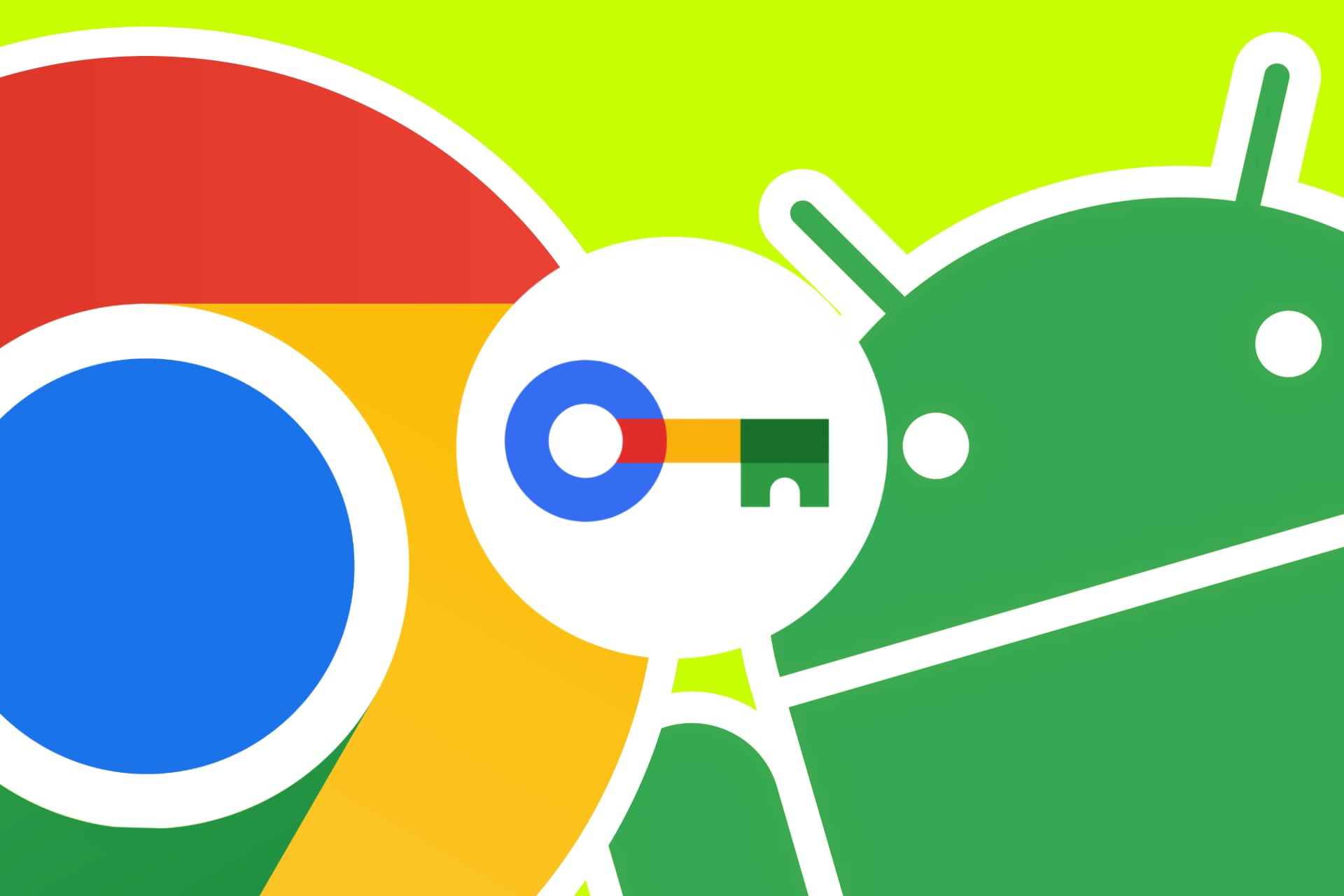No es ningún secreto que las contraseñas son importantes. Y por muy buenas razones. Una contraseña para entrar en tu ordenador, contraseñas para iniciar sesión en redes sociales y en cualquier página web en la que tengas que identificarte… A lo largo del día, necesitas recordar decenas de claves y códigos secretos. Por suerte, navegadores web y dispositivos móviles integran sus propios gestores de contraseñas para que no tengas que recordarlas todas. Precisamente, uno de los más populares es el Gestor de contraseñas de Google. Pensado para almacenar tus claves y contraseñas en Android, en Google Chrome y en cualquier dispositivo o aplicación asociada a tu cuenta de Google.
El propósito de un gestor de contraseñas es ayudarte a guardar, de forma segura, todos esos códigos y claves que necesitas para comprar online, curiosear en redes sociales o acceder a cualquier aplicación o sitio web en el que tienes una cuenta creada para guardar documentos, contenido o, simplemente, para personalizarlo a tu gusto. Pero, además, estas herramientas han ido incorporando funciones muy prácticas, como generar contraseñas seguras, comprobar que tus contraseñas son suficientemente seguras e incluso avisarte si han aparecido en alguna filtración de datos. En definitiva, esta herramienta es una de las aplicaciones más importantes de tu teléfono móvil, tablet, navegador web o de tu ordenador.
Si utilizas Google Chrome para navegar por internet, o tu teléfono tiene Android instalado, es muy probable que ya utilices el Gestor de contraseñas de Google. El propio dispositivo te invita a ello en cuanto tengas que iniciar sesión en un sitio web. O cuando configuras el teléfono nada más encenderlo por ver primera. Veamos qué es exactamente, para qué sirve y cómo encontrarlo a la primera.
Qué es el Gestor de contraseñas de Google


Google dice que “el Gestor de contraseñas de Google facilita que puedas usar una contraseña exclusiva y segura para cada una de tus cuentas online. Cuando utilizas el Gestor de contraseñas de Google, puedes guardar contraseñas en tu cuenta de Google o en tu dispositivo”. Es decir, que técnicamente es una herramienta online, ya que almacena tus contraseñas en los servidores de Google. Eso sí, las cifra para que no sean accesibles por otros que no seas tú. Y, al mismo tiempo, tiene respaldo en una aplicación que encontrarás en Android bajo el nombre de Contraseñas.
El Gestor de contraseñas de Google sirve para:
- Guardar contraseñas para no tener que recordarlas.
- Proteger esas contraseñas de miradas ajenas.
- Autocompletar las contraseñas en sitios web y aplicaciones.
- Sugerir contraseñas seguras.
- Comprobar la seguridad de tus contraseñas actuales.
- Avisarte si tus contraseñas aparecen en filtraciones de datos.
- Importar y exportar contraseñas para otros gestores, apps o dispositivos.
Aunque Google permite utilizar otros gestores de contraseñas, ofrece el suyo propio. Integrado en sus aplicaciones y dispositivos. Y asociado a tu cuenta de Google. De esta manera, cuando inicies sesión con tu cuenta de Google, tendrás acceso a tus contraseñas. Y podrás iniciar sesión en aplicaciones y sitios web de manera automática.
Dónde puedes ver tus claves guardadas


El Gestor de contraseñas de Google está integrado en Google Chrome y en Android. De manera que puedes acceder a él desde tu navegador Chrome en Windows, macOS, iOS y Android. Lo encontrarás en el menú desplegable, en Configuración > Gestor de contraseñas de Google o similar.
Y si tienes un dispositivo Android, puedes acceder al Gestor de contraseñas buscando en los Ajustes por “contraseñas” o, directamente, desde el navegador Chrome. La tercera manera de dar con este gestor de contraseñas es directamente desde la web. Entrando en este enlace. La primera vez, te pedirá que inicies sesión con tu cuenta de Google. Puedes abrirlo en cualquier navegador web y sistema operativo.
Aparte del navegador de Google, Android y su web oficial, el gestor te aparecerá cada vez que quieras o necesites iniciar sesión o introducir una contraseña en un navegador soportado o en el propio Google Chrome. Según la versión de Android que utilices, puede cambiar, pero, por lo general, su icono tiene forma de llave. Así que cuando pulses en el campo en blanco para indicar una dirección de correo o una clave secreta, aparecerá el icono del Gestor o te sugerirá si quieres introducir la contraseña, en caso de tenerla guardada.
Contraseñas en la pantalla de inicio de Android


Como hemos visto antes, el Gestor de contraseñas de Google es accesible desde varios sitios. Pero siempre podemos tenerlo más a mano, todavía. Por ejemplo, en la pantalla de inicio de Android. Como si fuera una aplicación más, junto a Play Store, Gmail, Fotos, Chrome o Llamadas. Así podrás tenerlo siempre visible. Y entrar o salir del gestor, que pasa a llamarse Contraseñas, sin más, cuando está en la pantalla de inicio.
Para añadir el Gestor de contraseñas a la pantalla de inicio de Android tendrás que abrir el propio Gestor. Por ejemplo, buscándolo en Ajustes. Una vez abierto, ve a los ajustes del propio gestor. Entre las opciones disponibles, debajo verás una que dice, precisamente, Añadir acceso directo a la pantalla de inicio. Pulsa esa opción y te preguntará si quieres añadir la app Contraseñas a la pantalla de inicio. Confirma tu decisión, tocando el botón Añadir a pantalla de inicio. Al instante verás el icono allí mismo. Puedes arrastrarlo y soltarlo donde quieras.


Compartir contraseñas es un tema delicado. Por un lado, los expertos en seguridad recomiendan no compartirlas para evitar que caigan en malas manos. Por accidente o de manera voluntaria. Pero, en ocasiones, no te queda otra que compartir la contraseña de una aplicación o sitio web que utilizas a varias manos con compañeros de trabajo, amigos o familia.
Google añadió esta posibilidad. Aunque no se trata, simplemente, de copiar y pegar la contraseña. Es una función algo más elaborada. Para empezar, tienes que crear un grupo familiar. Se trata de asociar varias cuentas de Google de confianza. Puedes hacerlo desde este enlace y está limitado a seis cuentas. La tuya y las cinco que invites a formar parte de tu grupo.
Una vez creado ese grupo, podréis compartir contraseñas entre vosotros de forma segura. A través del Gestor de Google. Desde su página web o desde la propia aplicación. Solo tienes que ver la lista de sitios web guardados, entrar en el que te interesa y pulsar en el icono de Compartir. Aparecerá un menú en el que verás los usuarios o cuentas que tienes en tu grupo familiar. Pulsa en el contacto al que quieres enviar la contraseña y pulsa en Compartir. Esa persona podrá, de ahora en adelante, rellenar los datos de usuario y contraseña de ese sitio web usando el Gestor de Google.
Comprueba si tus claves de acceso son seguras


Es importante que tus contraseñas sean seguras. Porque si no lo son, serán más fáciles de descubrir o adivinar. Y hay muchas maneras de crear una contraseña segura. La mejor es usando el propio Gestor de Google, que permite crear contraseñas seguras cuando te des de alta en una aplicación o sitio web. Luego se guardará automáticamente para que la recuperes siempre que la necesites.
Respecto a las claves que ya tienes guardadas, puedes echarles un vistazo cuando quieras. Y con ayuda del Gestor de Google, comprobar si son seguras. Puedes hacerlo desde su web o desde la aplicación de Android. Al lado de Cuentas, verás el apartado Revisión. Ahí te aparecerán, al instante, mensajes y avisos sobre posibles cambios que convendría que hicieras por tu seguridad.
La Revisión de contraseñas te dirá si algunas de tus contraseñas aparecen en filtraciones de datos. Lo que significa que deberías cambiarlas para evitar que alguien acceda a tus cuentas online con esa contraseña. También te avisará si reciclas o reutilizas las mismas claves en varias de tus cuentas guardadas. Algo que no deberías hacer. Pero que, por desgracia, muchos acabamos haciendo. Por comodidad. Y, finalmente, te avisará si tienes contraseñas poco seguras. Así que, cuando tengas un momento libre, dedícate a revisar esas listas y a actualizar tus contraseñas.
Además de esa revisión, que puedes consultar cuando quieras, el Gestor de contraseñas de Google incluye una opción llamada Alertas de contraseñas o similar. Sirve para avisarte cuando tus claves secretas aparezcan expuestas en internet. Si es así, serás avisado. Por defecto, esta opción suele estar activada, pero compruébalo por si acaso. Desde su web, abre el menú de Configuración y marca la opción Alertas de contraseñas. Y desde la app Contraseñas de Android, ve a Ajustes y marca la opción del mismo nombre o similar, Alertas de protección de contraseña.